在番茄小说App中小伙伴们能够找到自己喜欢的小说类型,在繁忙的时候还可以使用软件上的听书朗读功能,这样不用看也能够知晓小说剧情内容了,那么在番茄小说App上要如何使用朗读功能呢?
番茄小说如何使用朗读功能
1、打开番茄小说软件
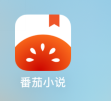
2、找到你想看的小说打开
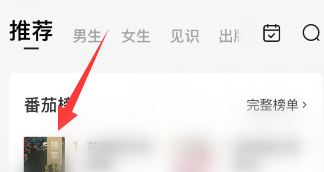
3、打开小说后,点击小说阅读页面右下角悬浮的“听”的图标
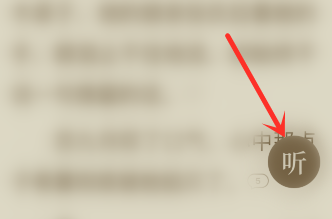
4、就可以进入小说朗读界面了
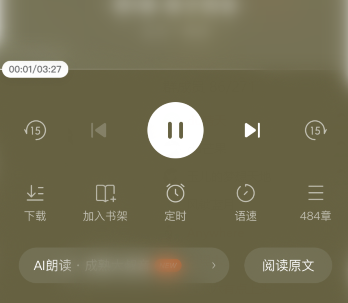
5、想要退出小说朗读的话,点击左上角向下的箭头图标
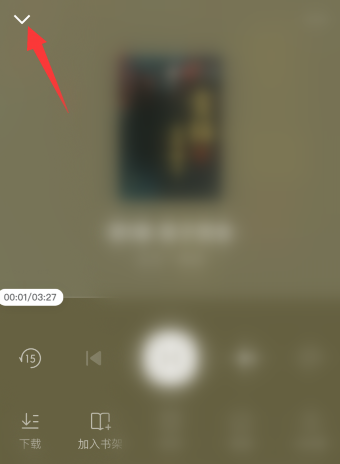
6、可以回到小说阅读页面,然后点击左下角语音朗读悬浮窗的“x”图标,即可退出朗读
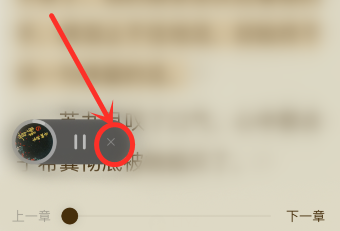
看完番茄小说如何使用朗读功能,想必大家都清楚了吧,本站还有着很多实用软件教程和最新的手机资讯,快快关注我们吧!
番茄小说如何使用朗读功能的全文就介绍到这里,如果对您有所帮助,不妨也分享给其他需要的用户,更多相关教程正在添加中。












